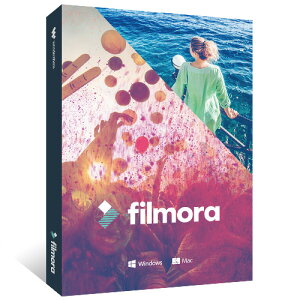動画編集がこんなに簡単?私がコレをおすすめする理由・・・
SPONSORED LINK
少し前に職場のA子さんにPC用の動画編集ソフトを教えてあげたのですが、どうやら動画編集にもすぐに慣れたようで、次のステップへと進んでいるようです。するとどうでしょう・・・
A子さんは、いつの間にか教えられる側から教える側になってしまっているようです。

つい先日、簡単編集モードを使い始めた初心者だったのに、今では高度な編集まで使いこなしているらしく、成長が著しいです。
というわけで、今日は
動画編集がとっても簡単!おすすめする理由を教えちゃいます!
というテーマでお送りします。私のおすすめは勿論wondershareのFilmore(フィモーラ)ですが、その理由なども踏まえてお話しさせて頂きたいと思います。
SPONSORED LINK
PC用動画編集ソフトと言えば?やはり無料では物足りない・・・
PC用の動画編集ソフトと言うと、有料のソフトと無料のソフトがあります。無料のソフトで有名なのは
- AviUtl
- Windowsムービーメーカー
ではないでしょうか。他にもいくつかありますが、最も有名なのがこの2つだと思います。機能的にはAviUtlがかなり良いということですが、残念ながら私は使用したことがありません。
AviUtlは個人が作られたソフトだそうで、関係するプラグインなども有志が作っておられて、凄く便利そうです。慣れれば使い勝手も良さそう。でも、初心者にはちょっと敷居が高い印象を受けました。
一方、Windowsムービーメーカーは以前はWindows標準ソフトとして最初からインストールされていたこともあり、知名度が高いですね。しかし、動画編集をすることを考えると、機能的物足りなさを感じます。
写真のスライドショー作成をする程度なら、とっても手軽で便利だと思うのですが、実際にハイビジョンカメラで撮影した動画を編集するのはちょっと厳しいですね。

では、有料のソフトはどうでしょうか。有料の動画編集ソフトというと、初心者向け、中級者向け、上級者向けと分けられると思いますが、最初に使う場合は初心者向け~中級者レベルのソフトが良いでしょう。
有名どころの動画編集ソフトはこんな感じですね。
| ソフト | 価格 | メーカー |
| Power Director | 14,000円 | CyberLink |
| Premiere Elements | 15,000円 | Adobe |
| VideoStudio | 13,000円 | Corel |
| MovieStudio | 7,000円 | SONY |
| Filmora | 7,000円 | wondershare |
価格が1万円以上するソフトに関しては、ちょっと本気っぽい印象を受けます。ですから、ちょっと本気で動画編集に取り組みたいという方にはその辺りのソフトがおすすめですね。
しかし、我々のような
というレベルなら、1万円以下の動画編集ソフトがおすすめです。
個人的にはwondershareのFilmoraが好きですね。Filmoraのどんなところが好きかと言うと、例えばこんな動画が簡単にできてしまうという点です。下のサンプル動画をご覧ください。
こちらの動画、凄く綺麗ですよね。撮影自体はプロっぽいですが、動画編集に関しては実は素人でもできるレベルなんです。信じられます?
![]()
こんな動画編集が簡単にできてしまうから、つい知り合いにもおすすめしてしまうのですが、実は他にもおすすめする理由があります。
それは、Filmoraが決して初心者だけをターゲットにしているわけではなく、あなたが徐々にレベルアップできるソフトなのです。その為に、下に示すような使える機能を多く備えています。
- 逆再生機能
- 画面分割機能
- 高度テキスト編集機能
- モザイク処理などのパワーツール
また、エフェクトに関してもとっても豊富で、新しい素材がどんどん更新されていくというところもおすすめできるポイントですね。
では、Filmoraの面白い機能について簡単に紹介したいと思います。
SPONSORED LINK
逆再生機能
まずは逆再生機能です。読んで字の如く、逆回転させる機能です。バラエティ番組なんかでよく見るやつですね。残念ながら、現在のところ個人的には使い道が見つかりませんが、とっても面白い機能だと思いますので試しに逆再生機能を使って動画編集をしてみました。
どうでしょうか?こんなことがとっても簡単にできてしまうことに驚きです。
アクシデントなんかが起こった時に逆再生を取り入れると面白いかもしれませんね。同様に、再生速度を変更したり、動画を回転や左右反転させることもできるような機能もあります。色々組み合わせるのも楽しいでしょう。
では、次に分割表示について見ていきましょう。
画面分割機能
一般にマルチスクリーンと呼ばれる機能です。
画面を分割することができるので、一つの画面で最大6個の動画を同時再生することができます。音声については全て出力することもできますし、音声を出す動画を選択することもできます。
そんな声が聞こえてきそうですね。
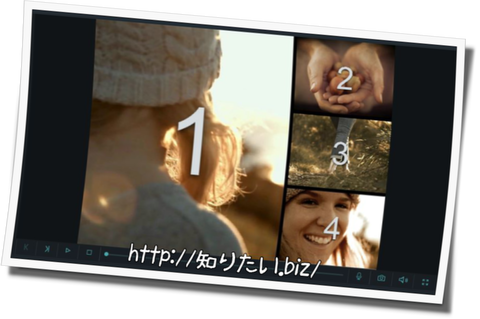
例えば、何人かの人で同じ動作をしている場合に一度に映し出すのも面白いですし、現在と過去がどう違うのかということを比較することもできます。私の場合は、剣道の稽古風景で違いがわかるよう同じ動作をしている動画を上下に並べて再生させてみたりしました。上達具合が良くわかって好評です。
高度テキスト編集機能
動画内にテキストを表示させることは今や当たり前になってきました。だからと言って、ただ単に文字を表示させるだけでは変化に欠けるので面白味がありませんよね。
そんな時に有効なのが高度テキスト編集機能です。
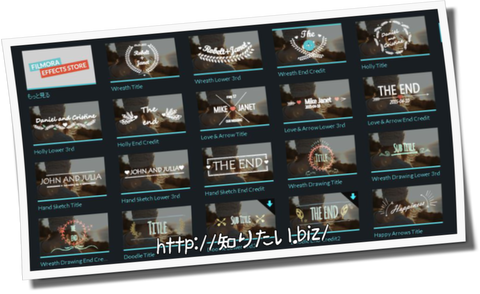
テキストの表示方法は実に様々。Filmoraでは何種類ものテキストパターンを標準装備していますし、どんどん新しいテキストパターンも更新されていきます。ですから、見ている人を飽きさせません。
感動的な動画には、要所要所でテキストが自然に入っていますよね。それをイメージして動画編集をするのがおすすめです。こういった作業にもセンスが必要となってきますが、色々な動画を見てイメージを膨らませることが大事だと思います。
では、最後にパワーツールについて見ていきましょう。
モザイク処理などのパワーツール
Filmoraにはパワーツールと呼ばれる機能が搭載されています。パワーツールの中には
- チルトシフト
- モザイク
- フェイスオフ
- フラッシュ&ホールド
などの機能があります。これらは主に「見せたくない場所を隠す」「見せたい場所を目立たせる」場合などにとっても便利な機能です。
これらの機能を使いこなせるようになると、出来上がった動画はとっても魅力的なものになるのは間違いありません。
まとめ
今日は動画編集が簡単なおすすめのソフトについて紹介しました。
動画編集ソフトには、無料ソフト、有料ソフト共に色々なものがあるので何を使えば良いのかと迷う人も多いでしょう。そんなときにはこちらのwondershareのFilmora(フィモーラ)を選択肢の一つに入れてみては如何でしょうか?
私がFilmoraをおすすめする理由は、初心者だけでなく、初心者からステップアップするときにもまだまだ使える動画編集ソフトだからです。Filmoraには、初心者向けの簡単編集モードもありますが、高度な編集も可能です。
簡単編集モードについてはこちらの記事をご覧ください。
高度な編集をする時には、様々な機能を使うことができますが、その中でも私がおすすめする機能は以下の4点です。
- 逆再生機能
- 画面分割機能
- 高度テキスト編集機能
- モザイク処理などのパワーツール
また、他にも色々な機能がありますし、エフェクトについてもどんどん新しい素材が更新されています。ですから、常に新しい動画編集を楽しむことができますし、色々な機能を使うことで、より魅力的な動画が完成することになるでしょう。
是非、あなたが作った素敵な動画を拝見させてください。
filmoraの詳しい情報については下記をご覧ください。
SPONSORED LINK
関連記事
-

-
FAXの送り方教えます!パソコンから無料で送信できちゃいました♪
SPONSORED LINK 職場では普通にFAX送信しますが、日常生活では …
-

-
Windows8でDVDメーカーは使えない?
SPONSORED LINK Windows8になった我が家のPC。とっても …
-
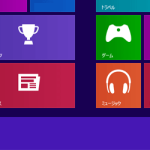
-
Windows8スタートメニューが無いのはとっても不便!!
SPONSORED LINK 少し前に自宅で使用しているデスクトップパソコン …
-

-
LINEアカウント乗っ取り???
SPONSORED LINK 昨夜、LINEから通知がありました。 見てみる …
-

-
Google ChromeでYoutubeをダウンロードする方法
SPONSORED LINK Youtubeをダウンロードしたい!! You …
-

-
LINEプリペイドカードでスタンプが買えない?購入方法教えます!
SPONSORED LINK というわけで、早速買ってきたのがこちらのLIN …
-

-
動画の作り方は初心者でも簡単!7つのステップで感動的な作品が完成!
SPONSORED LINK 職場のA子さんはもうすぐ小学校入学を迎える男の …
-

-
キーボードにコーヒーをこぼすなんて!?そんな失態時の対処法は?
SPONSORED LINK 妻が職場で「贅沢マロンカフェラテ」というスティ …
-

-
披露宴の余興はムービーを使うのが流行?
SPONSORED LINK 先日、姪の結婚式と披露宴に家族で出席してきまし …
-

-
買ったばかりのWindows8マシンが異様に遅い件
SPONSORED LINK 先日買ったパソコンを使用しているのですが・・・ …